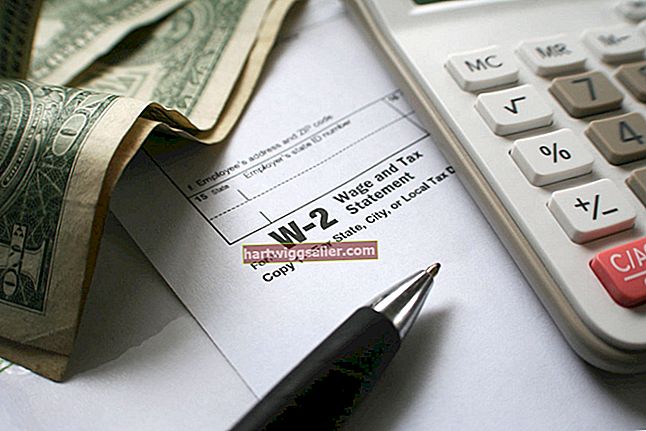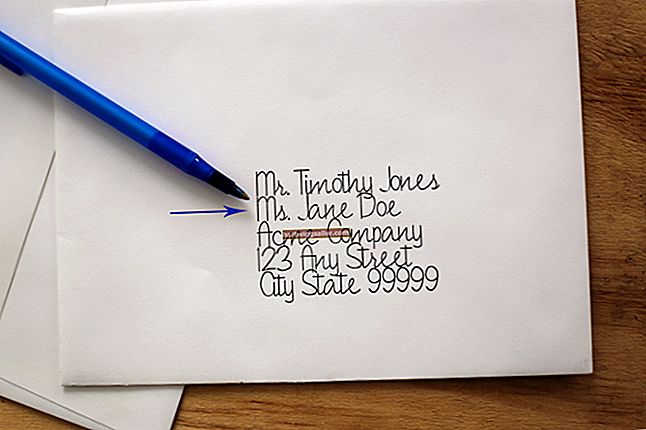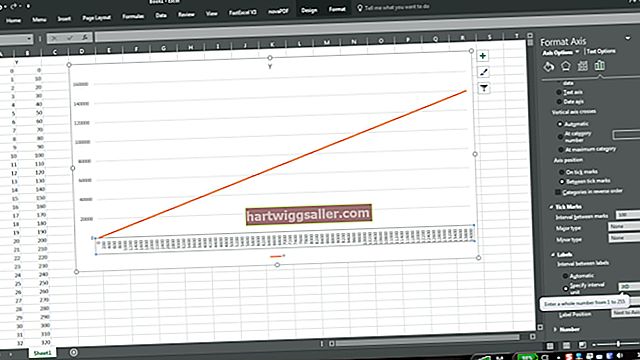Adobe Illustrator no funciona com altres programes d’edició i disseny gràfic. Quan Photoshop, l’altre component principal de Creative Suite d’Adobe, funciona amb imatges en capes, Illustrator utilitza vectors (línies i corbes) per crear imatges. Per tant, esborrar una part d’una imatge funciona de manera diferent que en altres programes d’edició. Utilitzeu les eines per esborrar i tallar Illustrator per eliminar parts de vectors per tal de remodelar les imatges.
1
Obriu una imatge amb la qual vulgueu treballar a Illustrator i organitzeu l’espai de treball de manera que us permetrà veure les parts de la imatge que voleu eliminar. Utilitzeu les eines de zoom per emmarcar la imatge en conseqüència: per treballar en un detall, acosteu-vos bé a aquesta zona de la imatge; per treballar amb la imatge en general, mantingueu la imatge reduïda.
2
Feu clic a l'eina de selecció a la part superior esquerra del tauler d'eines i seleccioneu els vectors amb els quals voleu treballar. Si heu creat màscares a la imatge, això serà més fàcil per esborrar parts. Totes les eines d’Il·lustrator funcionen en la selecció activa, de manera que, abans d’esborrar res, heu de triar les parts de la imatge que voleu esborrar. Mantingueu premuda "Maj" mentre feu clic a les àrees de la imatge per afegir-la a la selecció, premeu "Ctrl" i, a continuació, feu clic a una àrea per eliminar-la de la selecció.
3
Seleccioneu l'eina d'esborrar estàndard al tauler d'eines. Feu clic i mantingueu premuda la goma d'esborrar per seleccionar l'eina de tisores o ganivets, que tallarà o tallarà àrees senceres d'una imatge. L'esborrador és una eina de dibuix lliure que us permet controlar manualment què heu d'esborrar i eliminar.
4
Feu doble clic a les propietats de l'eina a la barra superior d'Illustrator per ajustar l'amplada i l'angle de l'eina d'esborrador. Feu clic i arrossegueu la fletxa a la vista prèvia de l'eina per canviar l'angle i arrossegueu-la per la barra lliscant per canviar el diàmetre de l'eina. Ajusteu l'amplada i l'angle perquè s'adapti a la vostra imatge.
5
Feu clic i manteniu premut qualsevol lloc sobre la imatge i arrossegueu l'eina d'esborrador per començar a esborrar-la. Una àrea blanca indica els canvis que feu. Deixeu anar el botó del ratolí per aplicar el canvi a l'àrea, tallant els vectors on heu dibuixat. Manteniu premuda la tecla "Alt" mentre arrossegueu per crear una forma rectangular que talla en línia recta. Feu doble clic per aplicar la transformació. Repetiu-ho fins que la imatge i els objectes coincideixin amb el que voleu veure.